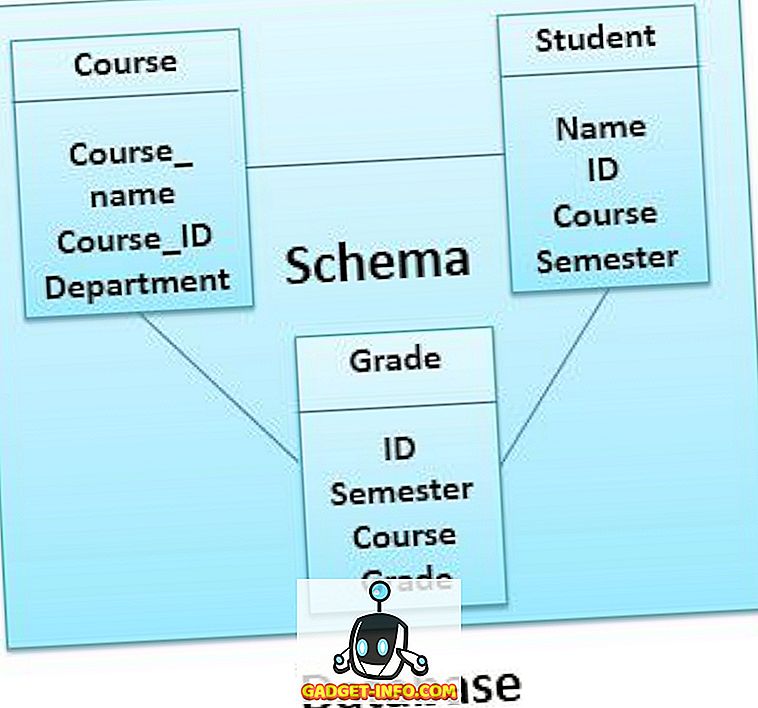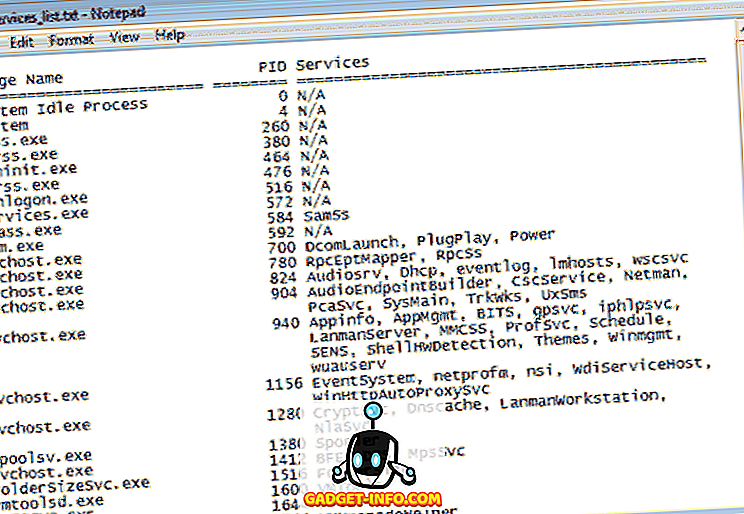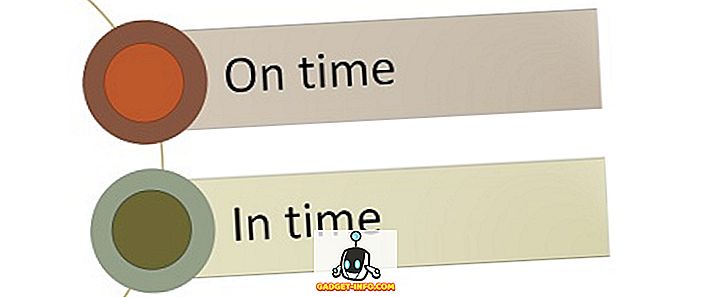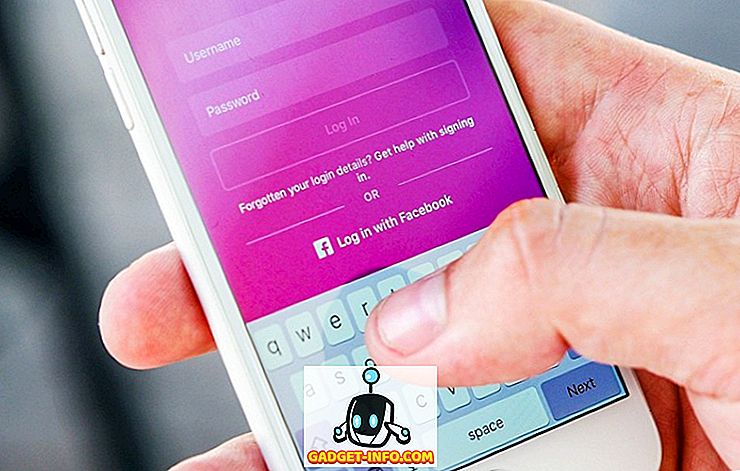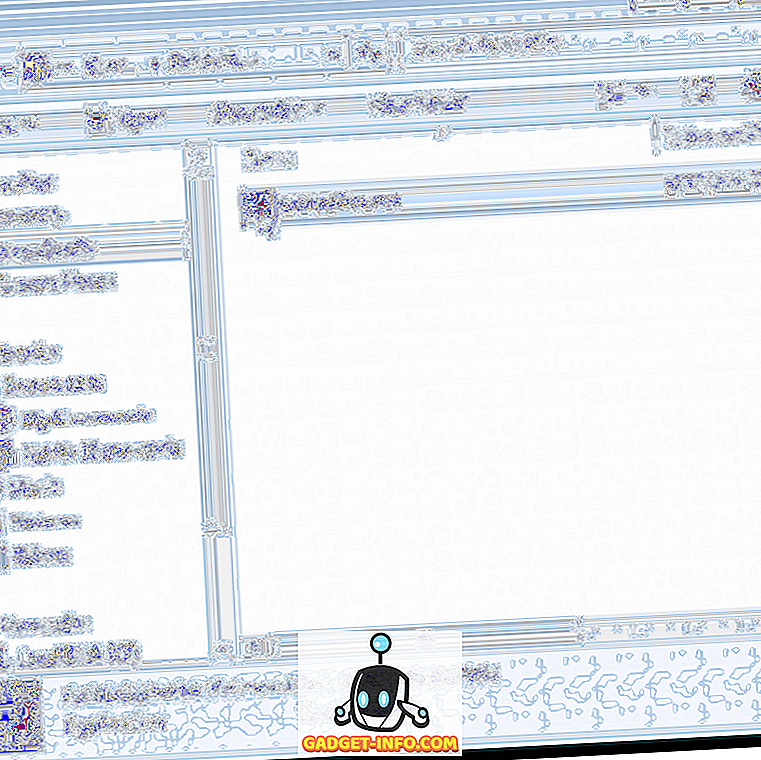Snapchat s-ar putea confrunta cu o multitudine de căldură pentru cea mai recentă actualizare care aduce o interfață recent reproiectată, dar nu exclude faptul că serviciul este în continuă creștere. Da, Snapchat a înregistrat o creștere a numărului de instalări noi și a creșterii utilizatorilor după ce a fost lansată actualizarea. De asemenea, deoarece compania a precizat că noua actualizare este aici pentru a rămâne, singurul lucru pe care utilizatorii îl poate face este să profite la maximum. Dacă sunteți unul dintre acei utilizatori care este greu să se adapteze noului design, acest articol este doar pentru dvs. În acest articol, vom vedea toate lucrurile noi care vin cu redesignul aplicației și vom afla, de asemenea, câteva sfaturi și trucuri care ne vor ajuta să folosim aplicația într-un mod mai bun:
15 Sugestii și trucuri pentru snapchat răcoros
1. Aplicați lentilele Snapchat după ce faceți clic pe o fotografie
Snapchat a introdus recent o caracteristică nouă pentru versiunea beta a aplicației sale Android, care permite utilizatorilor să utilizeze lentile de față chiar și după ce au făcut clic pe o fotografie. Odată ce ați făcut clic pe o fotografie, Snapchat vă va afișa o pictogramă "Smiley" deasupra pictogramei "Paperclip" link . Atingeți-l pentru a accesa întreaga gamă de lentile de față ca și când le aplicați înainte de a face fotografia. Amintiți-vă că această caracteristică va funcționa numai dacă fața dvs. totală este vizibilă . Dacă fotografia nu vă arată clar fața, aplicația nu va afișa pictograma Smiley care vă oferă acces la lentilele de față.

Vorbind despre lentilele Snapchat, știai că poți folosi lentilele Snapchat pe computerul tău Mac sau Windows PC? Ei bine, poți să-i folosești pentru a juca jocuri pe Twitch cu filtre Snapchat sau chiar pentru a face apeluri video cu filtre Snpachat aplicate pe fața ta.
2. Obțineți cunoștință cu noua interfață Snapchat
Snapchat primește o mulțime de fulgi pentru noua sa interfață de utilizator, dar așa cum am spus, actualizarea este aici pentru a rămâne și s-ar putea să vă obișnuiți. Din fericire, schimbările nu sunt la fel de drastice ca și comentariile online. In fata, noua actualizare face aplicatia mai accesibila. La fel ca înainte, când deschideți aplicația, se va deschide direct în aplicația camerei. De acolo puteți glisa din stânga în dreapta pentru a vă deschide chat-urile, care sunt acum rebrandate ca "Prieteni" . Asta pentru că acum pagina Prieteni nu doar găzduiește toate chat-urile dvs., ci și povestirile prietenilor tăi.

Conținutul de la toți editori și influențatori poate fi accesat cu ușurință prin deplasarea de la dreapta la stânga, care deschide pagina Discover . Aici este găzduit tot conținutul creat de influențatori, de editori sau de persoanele pe care le-ați urmat. Cea mai bună parte este că poveștile de la personalitățile dvs. urmărite vor fi mereu la vârf, astfel încât acestea să nu se piardă în mare de povestiri de la alți editori. De asemenea, puteți atinge pictograma de căutare pentru a accesa cu ușurință harta dvs. Snap.
3. Obțineți înapoi vechiul snapchat
Dacă nimic nu te poate convinge să folosești noul Snapchat, trebuie să aduci înapoi interfața utilizator mai veche. Pentru a instala vechiul dispozitiv Snapchat pe dispozitivul Android, va trebui mai întâi să dezinstalați aplicația. Apoi, descărcați cea mai recentă versiune a aplicației vechi din APK Mirror și instalați aplicația descărcată pe dispozitiv . Puteți să faceți clic aici pentru a obține instrucțiuni pas cu pas despre cum să efectuați acest truc. Cu toate acestea, vă amintiți că veți fi întotdeauna blocați pe versiunea mai veche a Snapchat și nu veți primi nicio caracteristică nouă lansată de serviciu.

Pe iOS, va trebui mai întâi să ștergeți aplicația. Apoi mergeți la iTunes și App Store -> dezactivați actualizările automate . Acum, re-descărcați Snapchat și, în timp ce vă conectați, selectați opțiunea de parolă uitată. Acum, alegeți opțiunea de resetare prin telefon și modificați parola. Ultimul pas este să vă conectați și veți avea vechiul dvs. UI înapoi. Cu toate acestea, vă amintiți că acest lucru va șterge toate amintirile pentru totdeauna. De asemenea, nu veți primi nicio caracteristică nouă lansată de serviciu.

4. Recunoaste melodiile cu integrarea Shazam
Deși nu este cu adevărat o caracteristică nouă, încă mulți oameni nu știu despre asta. Deci, spune-mi, știi că poți folosi integrarea Shazam de la Snapchat pentru a identifica melodiile care se joacă? Dacă nu știați, nu vă faceți griji, deoarece vă voi spune cum să faceți asta. Tot ce trebuie să faceți este să lansați aplicația și să țineți apăsată pe vizorul camerei până când aplicația recunoaște melodia .

5. Trimiteți povestiri în afara aplicației
Cu noua actualizare, Snapchat vă permite de asemenea să partajați materiale în afara aplicației. Pentru a împărtăși o poveste în afara programului Snapchat, în loc să atingeți o poveste pentru ao vedea, țineți apăsat pentru a aduce opțiuni . Aici veți găsi și opțiunea de a distribui povestea în afara aplicației.

6. Trimiteți bani utilizând Snapchat
Cu doar câteva luni în urmă, Snapchat a lansat o caracteristică Snapcash, care permite utilizatorilor să trimită bani prietenilor lor. Acestea fiind spuse, din păcate, în prezent, caracteristica este disponibilă numai în SUA pentru moment. Dacă locuiți în SUA și doriți să utilizați această funcție, mai întâi va trebui să vă configurați plata. Pentru a face acest lucru, atingeți mai întâi pictograma profil prezentă în aplicația pentru cameră și apoi apăsați pe pictograma roată . Aici, derulați în jos pentru a găsi opțiunea Snapcash și atingeți pentru a o configura.

Rețineți că trebuie să aveți peste 18 ani pentru a utiliza această funcție. Pentru a o configura, va trebui să introduceți mai întâi detaliile cardului dvs. de credit / debit și apoi să îl adăugați în cont. Odată ce faceți acest lucru, deschideți chatul persoanei în care doriți să trimiteți bani și introduceți suma pe care doriți să o trimiteți. De exemplu, dacă doriți să trimiteți 5 dolari pentru a introduce "$ 5" . Odată ce tastați, butonul de trimitere va deveni instantaneu un buton Snapcash. Atingeți butonul Snapchash sau butonul Trimitere de pe tastatură și confirmați tranzacția. Deoarece funcția este disponibilă numai în SUA, nu vă putem arăta întregul proces, însă dacă urmați pașii, veți fi în regulă.

7. Dezactivați harta de tipărire
Cu câteva luni în urmă, Snapchat a introdus o nouă caracteristică Snap Map, care permite prietenilor dvs. să vadă unde vă aflați, astfel încât să vă poată alătura sau viceversa. Acestea fiind spuse, această trăsătură a speriat mulți oameni care își apreciau intimitatea.


8. Găsiți cu ușurință celebrități pe Snapchat
Dacă doriți să găsiți celebrități de urmat pe Snapchat, dar nu doriți să introduceți numele de utilizator unul câte unul, există o modalitate ușoară de a găsi celebrități pe Snapchat. Atingeți doar butonul Căutați în interiorul aplicației Snapchat și căutați cuvântul "oficial" . Snapchat va lista toate conturile oficiale incepand cu celebritati oficiale. Desigur, nu toate celebritățile pot fi găsite în acest fel, totuși, este o modalitate ușoară de a găsi o mulțime de celebrități fără a fi nevoie să introduceți numele de utilizator unul câte unul.

9. Descărcați cu ușurință datele din Istoricul Snapchat
Dacă ați folosit Snapchat pentru o perioadă lungă de timp și doriți să vedeți ce tip de date Snapchat vă păstrează, puteți face acest lucru ușor, solicitând Snapchat să vă împărtășească aceste date cu dvs. Pentru aceasta, mai întâi, accesați pagina accounts.snapchat.com și conectați-vă cu numele de utilizator și parola.

Aici, faceți clic pe butonul "MĂ DATE" și apoi faceți clic pe butonul "Solicitare de solicitare" . Amintiți-vă că trebuie să aveți legătura de e-mail confirmată legată de contul dvs., deoarece Snapchat vă va trimite un link către datele de jos ale datelor din e-mailul dvs. oficial de e-mail.

10. Utilizarea Google Analytics pentru public
Snapchat a lansat în cele din urmă o caracteristică numită Snapchat Insights pentru creatori, care le permite să vadă vizionările de poveste și timpul de vizualizare defalcate în funcție de săptămână, lună și an. Pentru a accesa panoul dvs. de analiză, mai întâi atingeți bitmoji în colțul din stânga sus al ecranului camerei . Acum, atingeți butonul Insights. Aici Snapchat va oferi doi parametri de analiză diferit.

Primul este statistica Story View, care vă arată numărul total de afișări ale povestilor de la începutul acestui an . Cea de-a doua viziune este timpul de vizualizare care arată timpul în care utilizatorii au petrecut vizionarea poveștilor tale. Este similar cu vizionările YouTube și timpul de vizionare YouTube. Datele sunt împărțite în săptămâni și luni. De asemenea, puteți vedea ce procent din spectatori sunt bărbați și femei și din ce grup de vârstă fac parte.
11. Utilizarea cartelelor de context
Recent, Snapchat a introdus, de asemenea, o nouă caracteristică numită Context Cards, care permite utilizatorilor să obțină informații contextuale despre povestirile Snapchat, prin accesarea acestora. Cardurile de contextual pot conține informații cum ar fi recenzii de la critici și clienți, direcții către locul de desfășurare, ore de operare, numere de telefon de contactat, plimbări de la serviciile de partajare a plimbărilor și multe altele. În prezent, caracteristica este live numai în țări selectate, cu toate acestea, compania a promis că vor extinde această caracteristică în mai multe țări foarte curând. Amintiți-vă dacă o poveste are o carte de context atașată, va afișa o săgeată în sus cu cuvântul "mai mult" scris sub ea.
12. Cumpărați produse de la magazinul Snap
Snapchat este cunoscut pentru vânzarea mărfurilor proprii prin platforma sa, iar compania și-a extins recent selecția lansând magazinul oficial Snap Store din SUA. Utilizatorii pot găsi cu ușurință Magazinul Snap accesând secțiunea Descoperă din aplicație (glisați din dreapta în stânga pe ecranul camerei de blocare).

În magazinul său, Snapchat vinde produse cum ar fi Dancing Hot Dog Plushie, Bring Back Best Friend tricouri, Streak Hat și multe altele . Singura parte tristă este faptul că această caracteristică ca și multe altele nu funcționează în prezent în SUA.

13. Folosiți instrumentul Magic Eraser pe Snapchat
Deși aceasta nu este la fel de nouă ca unele din celelalte pe această listă, surprinzător, nu mulți oameni știu despre asta. Instrumentul de ștergere magică pe Snapchat permite utilizatorilor să ștergă lucrurile nedorite pe care le-au prins în cadrul camerei . Pentru a utiliza instrumentul, odată ce ați capturat un snap, atingeți pictograma foarfece.

Aici, apăsați pe Eraserul Magic indicat de pictogramele de stele și apoi trageți obiectul pe care doriți să-l eliminați folosind degetul . Așteptați câteva momente și obiectul va fi eliminat, la fel ca magia.

14. Utilizați Bitmoji Deluxe
Cu câteva săptămâni în urmă, Snapchat a introdus noua ediție Bitmoji Deluxe, care adaugă o tonă de tonuri de piele noi, coafuri, culori de păr, caracteristici faciale, accesorii și multe altele pentru aplicația Bitmoji. Dacă vă faceți timp pentru a vă crea bitmoji, puteți face să arate ca aproape de replica ta.

Pentru a face acest lucru, atingeți pictograma bitmoji prezentă pe ecranul camerei aplicației dvs., apoi apăsați pe pictograma dvs. bitmoji . Acum, apăsați pe opțiunea Editare Bitmjoi pe următoarele două ecrane și Snapchat va deschide aplicația Bitmoji unde veți găsi toate noile actualizări.

15. Creați propriul filtru și lentile
O altă caracteristică centrată pe SUA, pe care Snapchat a introdus-o recent, este capacitatea de a crea fileri și lentile direct din aplicația dvs. Snapchat. Filtrele și lentilele pe care le creați vor fi geotagged și vor fi disponibile numai pentru o perioadă de timp prestabilită. Ideea este că utilizatorii pot crea filtre personalizate pentru diferite ocazii, cum ar fi petreceri de nunți sau nunți. Pentru a crea un filtru, accesați profilul -> setări -> și atingeți opțiunea Filtre și lentile .

Acum alegeți dacă doriți să creați filtre sau lentile și apoi să vă creați obiectivul sau filtrul personalizat .

Odată ce ați creat filtrul personalizat sau obiectivul, selectați ora și localizarea geografică în care doriți să fie disponibilă această caracteristică. Acum, tot ce trebuie să faceți este să scoateți 9.99 dolari și să faceți filtrul disponibil .

16. Luați ecranul fără a notifica utilizatorul
Aceasta este una dintre caracteristicile cele mai solicitate de către utilizatorii Snapchat și am descoperit o modalitate foarte ușoară de ao executa. Anterior, pașii v-au cerut să așteptați ca încărcările să se încarce, să activați modul de avion, să luați captura de ecran, să ștergeți memoria cache a aplicației și multe altele. Cu toate acestea, chiar și după ce ați făcut așa de mult, totuși nu ați fi sigur dacă a funcționat sau nu.

Cu toate acestea, metoda pe care o vă arăt astăzi va funcționa de fiecare dată, fără nici o greșeală. Tot ce trebuie să faceți este să deschideți modul în care doriți să faceți o captură de ecran și să activați Asistentul Google, apăsând lung butonul de pornire sau oricum ați setat-o . Pe ecran, veți vedea că Asistentul Google vă oferă un buton pentru "Partajarea imaginilor de ecran". Utilizați acest buton pentru a prelua captura de ecran și a le distribui aplicației dvs. pentru a le salva. Asta e, tocmai ați luat o captură de ecran a lui Snap fără ca expeditorul să fie mai înțelept.

Pe iOS, va trebui să descărcați aplicația Sneakaboo. Odată ce ați instalat-o, conectați-vă cu numele de utilizator Snapchat și id-ul și va încărca toate snaps. Aici puteți descărca fiecare dintre acestea fără a informa persoana care a încărcat originalul. Amintiți-vă că veți petrece o monedă digitală / descărcare și vă va costa 1.99 dolari pentru 10 monede . Dacă doriți să obțineți capturi de ecran gratis, va trebui fie să utilizați un telefon secundar, fie să utilizați playerul Quick Time pe calculatorul dvs. Mac.
Cele mai bune trucuri Snapchat pentru Android și iPhone
Noul Snapchat UI poate fi confuz pentru utilizatorii care au fost obișnuiți cu UI mai vechi de la lansarea serviciului. Cu toate acestea, cred că odată ce vă obișnuiți cu aceasta, veți aprecia toate noile caracteristici pe care le aduce serviciul după lansarea noului interfață utilizator. Spuneți-ne care dintre trucurile dvs. preferate, lăsându-le în secțiunea de comentarii de mai jos.